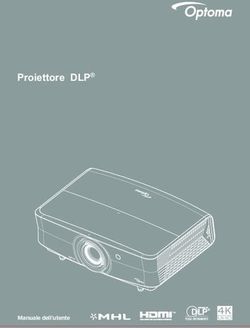Blu-ray Disc / DVD Player - MANUALE DELL'UTENTE Leggere con attenzione questo manuale prima di utilizzare l'unità e conservare per uso futuro ...
←
→
Trascrizione del contenuto della pagina
Se il tuo browser non visualizza correttamente la pagina, ti preghiamo di leggere il contenuto della pagina quaggiù
MANUALE DELL’UTENTE
Blu-ray Disc™ /
DVD Player
Leggere con attenzione questo manuale prima di
utilizzare l’unità e conservare per uso futuro.
BP250
www.lg.com
P/NO : MFL688887031 Come iniziare
2 Come iniziare
Informazioni sulla incassato in mobili come librerie o scaffali, a meno
che non sia prevista una ventilazione sufficiente e
sicurezza siano state seguite le istruzioni del fabbricante.
1
AVVERTENZA
Come iniziare
RISCHIO DI SCOSSE
ELETTRICHE NON APRIRE
AVVERTENZA: PER RIDURRE IL RISCHIO DI SCOSSE ATTENZIONE: Questo prodotto utilizza un sistema
ELETTRICHE, NON RIMUOVERE IL COPERCHIO (O a laser. Per assicurare un uso corretto del prodotto,
LA PARTE POSTERIORE). L’UNITÀ NON CONTIENE leggere il manuale con attenzione e conservarlo
PARTI RIPARABILI DALL’UTENTE. SE OCCORRE UN per riferimento futuro. Se l’apparecchio necessita di
INTERVENTO IN ASSISTENZA, RIVOLGERSI A UN manutenzione, contattare un centro di assistenza
TECNICO QUALIFICATO. autorizzato. L’uso di controlli, di regolazioni o della
prestazione delle procedure diversi da quelli indicati
Questo simbolo di un fulmine qui possono provocare danni da esposizione a
all’interno di un triangolo avverte radiazioni pericolose. Per evitare esposizione diretta
l’utente della presenza di tensione al fascio laser, non tentare di aprire la cassa.
pericolosa non isolata all’interno
dell’unità che può provocare scosse
AVVERTENZA relativa al cavo di alimentazione
elettriche.
Per molti elettrodomestici è consigliabile utilizzare
Il punto esclamativo all’interno di
un circuito dedicato.
un triangolo avverte l’utente della
presenza di istruzioni operative e Ciò significa, un circuito di alimentazione specifico
di manutenzione particolarmente per un solo apparecchio che non abbia altre prese
importanti contenute nella in derivazione. A tal fine, verificare le specifiche di
documentazione di accompagnamento del questo Manuale dell’utente. Non sovraccaricare
prodotto. le prese a muro. Prese sovraccariche, allentate o
danneggiate, prolunghe, cavi sfilacciati o isolamenti
Avvertenze: PER EVITARE IL RISCHIO DI INCENDI
spaccati o deteriorati sono pericolosi. In ognuno
O SCOSSE ELETTRICHE, TENERE IL PRODOTTO
dei suddetti casi possono verificarsi incendi o
LONTANO DALLA PIOGGIA E DALL’UMIDITÀ.
scosse elettriche. Esaminare periodicamente il cavo
AVVERTENZA: non esporre l’apparecchio all’acqua dell’apparecchio e se si notano danneggiamenti
(sgocciola-mento o spruzzi) e non collocare su di scollegarlo, interrompere l’uso dell’apparecchio
esso oggetti riempiti di liquidi, quali ad esempio e far sostituire il cavo con uno identico da un
vasi. tecnico dell’assistenza qualificato. Evitare che il
Avvertenze: non installare questo apparecchio in cavo sia attorcigliato, piegato o calpestato. Prestare
spazi ristretti quali scaffali o unità simili. particolare attenzione alle spine, alle prese a parete
e ai punti in cui il cavo esce dall’unità. Per scollegare
AVVERTENZA: Non utilizzare prodotti ad alta
l’alimentazione di rete, staccare il cavo. Durante
tensione nell’area circostante il presente prodotto
l’installazione del prodotto, assicurarsi che la spina
(per es. dispositivi elettrici insetticidi). Il presente
sia facilmente accessibile.
prodotto può presentare malfunzionamenti a
causa di una scarica elettrica. AVVISO: Per sicurezza marcare le informazioni
includenti l’identificazione del prodotto e i dati
AVVERTENZA: Non ostruire le aperture di
di alimentazione: vedere etichetta principale nel
ventilazione. Installare secondo le istruzioni del
fondo dell’apparato.
fabbricante.
Le feritoie e le aperture sono previste per AVVERTENZA: Usare solo l’adattatore a CA fornito
la ventilazione e per garantire il corretto con questo dispositivo. Non usare un alimentatore
funzionamento del prodotto, proteggendolo di altro dispositivo o di altro fabbricante. Usando un
dal surriscaldamento. Non ostruire le aperture qualsiasi altro cavo di alimentazione o alimentatore
collocando il prodotto su divani, letto, tappeti differente si può danneggiare il dispositivo e
o altre superfici simili. Non collocare il prodotto rendere nulla la garanzia dello stesso.Come iniziare 3
Questo dispositivo è dotato di batteria portatile o Smaltimento di batterie/accumulatori esausti
accumulatore.
Modo sicuro per rimuovere la batteria o la
batteria dall’apparecchiatura: Rimuovere la
batteria vecchia o accomulatore seguendo i passi 1
inversi a quelli seguiti per l’assemblaggio. Per Pb
Come iniziare
impedire la contaminazione dell’ambiente e creare 1. Questo simbolo può essere combinato con
possibili pericoli alla salute dell’uomo o animali, la i simboli del mercurio (Hg), cadmio (Cd) o
vecchia batteria deve essere smaltita inserendola piombo (Pb) se la batteria contiene più di
nel contenitore adeguato nei punti di raccolta 0,0005% di mercurio, 0,002% di cadmio 0,004%
predisposti. Non smaltire le batterie o accumulatori di piombo.
insieme ai rifiuti domestici. Si raccomanda di 2. Tutte le batterie/accumulatori devono essere
utilizzare i sistemi locali di rimborso di batterie e smaltite separatamente dai rifiuti domestici e
accumulatori. Non esporre la batteria a temperature nei punti di raccolta designati dal governo o
eccessive, ad esempio non esporla al sole, non autorità locali.
gettarla sul fuoco, ecc.
3. II corretto smaltimento delle vecchie batterie/
accumulatori consente di evitare conseguenze
Smaltimento delle apparecchiature obsolete potenziali negative per l’ambiente e la salute
1. Tutti i prodotti elettrici ed elettronici umana.
dovrebbero essere smaltiti 4. Per informazioni più dettagliate relative allo
separatamente rispetto alla raccolta smaltimento delle vecchie batterie/accumulator
differenziata municipale, mediante rivolgersi alla propria azienda di servizi
impianti di raccolta specifici designati ambientali o al servizio di smaltimento del
dal governo o dalle autorità locali. negozio in cui avete acquistato il prodotto.
2. ll corretto smaltimento delle
apparecchiature obsolete contribuisce Ufficio di contatto per la conformità di questo
a prevenire possibili conseguenze prodotto:
negative sulla salute umana e
sull’ambiente. LG Electronics European Shared Service Center B.V.
3. Per informazioni più dettagliate sullo European Standard Team
smaltimento delle apparecchiature Krijgsman 1
obsolete, contattare il comune, il 1186 DM Amstelveen
servizio di smaltimento rifiuti o il The Netherlands
negozio in cui è stato acquistato il
prodotto.4 Come iniziare
Nota sul Copyright Avviso importante per il sistema
yy A causa del fatto che l’AACS (sistema con colore TV
contenuto di accesso avanzato) è approvato Il sistema colore di questo lettore cambia sulla
come sistema di protezione del contenuto base del sistema del disco correntemente in
1 per il formato disco Blu-ray, similare all’uso del riproduzione.
CSS (sistema di miscelazione del contenuto)
Come iniziare
Per esempio, quando il lettore riproduce un disco
per il formato DVD, certe limitazioni sono
registrato con il sistema colore NTSC, l’uscita
imposte per la riproduzione, l’uscita del segnale
dell’immagine sarà con segnale NTSC.
analogico, ecc. dei contenuti protetti dell’AACS.
Il funzionamento di questo prodotto e le Solo un apparecchio TV multi sistema colore è in
restrizioni su questo prodotto possono variare grado di ricevere tutti i segnali in uscita dal lettore.
dipendendo dal momento del vostro acquisto yy Se si dispone di una TV con sistema colore PAL,
poiché tali restrizioni possono essere adottate quando si usano dischi registrati in NTSC si
e/o modificate da AACS dopo la produzione di vedranno solo delle immagini distorte .
questo prodotto.
yy Un apparecchio TV a sistema multiplo colore
yy Inoltre la marcatura BD-ROM e BD+ sono usati cambia automaticamente il sistema colore
come sistemi di protezione del contenuto sulla base dei segnali in ingresso. Nel caso
per il formato di disco Blu-ray, che impone in cui il sistema colore non venga cambiato
certe limitazioni comprendenti le limitazioni automaticamente, spegnere l’apparecchio
di riproduzione per i contenui protetti della e riaccendere per vedere le immagini
marcatura del BD-ROM e/o BD+. Per informazioni normalmente sullo schermo.
aggiuntive su AACS, contrassegno BD-ROM,
yy Anche se i dischi vengono visualizzai
BD+ o su questo prodotto, rivolgersi a un centro
correttamente sull’apparecchio TV, è possibile
assistenza clienti autorizzato.
che non vengano registrati correttamente sul
yy Molti dischi BD-ROM/DVD sono codificati registratore.
con protezione dalla copia. A causa di
queste restrizioni, è necessario connettere il
lettore direttamente alla TV anziché il VCR. La
connessione tramite VCR ha come risultato
un’immagine distorta quando questa proviene
da dischi protetti da copia.
yy Questo prodotto include la tecnologia di
protezione dal copyright che è protetto da
brevetti USA e altri diritti di proprietà intellettuale.
L’uso della tecnologia di protezione del copyright
deve essere autorizzato dalla Rovi Corporation,
ed è previsto solo per utilizzi domestici o altri
usi di visualizzazione limitati salvo usi concessi
altrimenti dalla Rovi Corporation. E’ vietata la
progettazione inversa o lo smontaggio del
prodotto.
yy In base alle leggi sul copyright degli U.S.A. e di
altri paesi, registrazione, uso, visualizzazione,
distribuzione o revisione non autorizzati di
programmi televisivi, nastri, dischi BD-ROM, DVD,
CD e altri materiali possono essere soggetti a
responsabilità civile e/o penale.Sommario 5
Sommario 4 Utilizzo
21 Display Menù Home
21 – Uso del menu [HOME]
21 Riproduzione dei Dispositivi Connessi 1
1 Come iniziare 21 – Riproduzione dei dischi
2 Informazioni sulla sicurezza 22 – Riproduzione di un file su dispositivo
7 Introduzione USB/disco
7 – Dischi riproducibili e simboli usati in 23 – Riproduzione di un file su dispositivo
questo manuale Android 2
8 – Informazioni sul simbolo “7” 24 Riproduzione generale
8 – Codice regionale 24 – Operazioni principali del contenuto
8 – Selezione del sistema video e audio
9 Telecomando 24 – Operzioni principali per il contenuto
delle foto 3
10 Pannello frontale
10 Pannello posteriore 24 – Uso del menu disco
25 – Riprendere riproduzione
25 – Memorizzazione dell’ultima scena
2 Collegamento 26 On-Screen Display
26 – Per controllare la riproduzione video 4
11 Collegamento di adattatore a CA
27 – Per controllare la visualizzazione delle
11 Connessioni al TV
foto
12 – Cos’è SIMPLINK?
28 Riproduzione avanzate
13 – Impostazione della risoluzione
28 – Ripetere la riproduzione
14 Connessione di un amplificatore
28 – Ripetizione di una sezione specifica
5
14 – Connessione a un amplificatore
28 – Riproduzione da un’ora selezionata
tramite uscita HDMI
29 – Selezione di una lingua per i
sottotitoli.
3 Configurazione del sistema 29 – Ascoltare un audio differente
6
29 – Guardare da un angolo differente
15 Impostazione iniziale
29 – Modifica del rapporto di aspetto della
15 Settaggi
TV
15 – Regolare le impostazioni di
30 – Modificare la pagina di codice
configurazione
sottotitoli
16 – Menu [DISPLAY]
30 – Modifica della modalità immagine
17 – Menu [LINGUA]
31 – Visualizzazione delle informazioni del
18 – Menu [AUDIO]
contenuto
19 – Menu [BLOCCATO]
31 – Modifica della vista di elenco dei
20 – Menu [ALTRO]
contenuti
31 – Selezione della file dei sottotitoli.
32 – Ascoltare della musica durante la
presentazione6 Sommario
5 Risoluzione dei problemi
33 Risoluzione dei problemi
33 – Generale
34 – Immagine
34 – Assistenza clienti
34 – AVVISO PER IL SOFTWARE OPEN
SOURCE
6 Appendice
35 Controllo del televisore mediante il
telecomando
35 – Impostare il telecomando per
controllare il proprio apparecchio TV
36 Informazioni aggiuntive
36 – Requisiti dei file
37 – AVCHD (Advanced Video Codec High
Definition)
38 – Requisiti del sistema
38 – Note di compatibilità
39 Specifiche tecniche uscita audio
40 Indicativo località
41 Elenco codici lingua
42 Marchi commerciali e licenze
44 Specifiche tecniche
45 Manutenzione
45 – Maneggiare l’unità
45 – Note sui Dischi
Alcuni dei contenuti presenti in questo manuale potrebbero presentare delle differenze rispetto al
suo lettore a seconda del software del lettore o del suo fornitore di servizi.Come iniziare 7
Introduzione
Dischi riproducibili e simboli usati in questo manuale 1
Come iniziare
Media/
Logo Simbolo Descrizione
Termini
yy Dischi come quelli dei film che possono essere
acquistati o affittati.
e
yy Dischi BD-R/RE che sono registrati nel formato
BDAV.
Blu-ray
y yy Dischi BD-R/RE che contengono file di film,
musica o foto.
u yy ISO 9660+JOLIET, UDF e formato UDF Bridge
i
yy Dischi come quelli dei film che possono essere
acquistati o affittati.
r yy Solo per modo film e definito
DVD-ROM yy Supporta anche il disco a doppia faccia di
registrazione
DVD-R
Formato AVCHD definito
DVD-RW o
DVD+R
DVD+RW yy Dischi DVD±R/RW che contengono film, file di
y musica o di foto.
u yy ISO 9660+JOLIET, UDF e formato UDF Bridge
i
Solo modo VR e definito
DVD-RW (VR) r
CD Audio
CD Audio t
y yy Dischi CD-R/RW che contengono film, file di
musica o di foto.
CD-R/RW u yy ISO 9660+JOLIET, UDF e formato UDF Bridge
i
Nota – , Indica note speciali e caratteristiche di
funzionamento.
Attenzione – > Indica precauzioni per evitare possibili danni per
violazioni.8 Come iniziare
,,Nota Informazioni sul simbolo “7”
yy In base alle condizioni dell’apparecchiatura
di registrazione o dello stesso disco CD-R/ Durante la riproduzione, sullo schermo della vostra
RW (o DVD±R/RW), non è possibile televisione può apparire “7”, questo segno indica
che la funzione descritta nel manuale dell’utente
1 riprodurre nell’unità alcuni dischi CD-R/RW
non è disponibile su quel supporto specifico.
(o DVD±R/RW).
Come iniziare
yy In base al software di registrazione e
finalizzazione, potrebbe non essere possibile Codice regionale
riprodurre alcuni dischi registrati (CD-R/RW, Questa unità dispone di un codice regionale
DVD±R/RW o BD-R/RE). stampato sul retro. Questa unità è in grado di
yy I dischi BD-R/RE, DVD±R/RW e CD-R/RW riprodurre solo dischi BD-ROM o DVD con la stessa
registrati mediante PC o masterizzatore DVD indicazione presente sul retro o con l’etichetta “ALL”.
o CD potrebbero non venire riprodotti se
il disco è danneggiato o sporco, oppure se
è presente sporcizia o condensa sulla lente
Selezione del sistema
del lettore. Aprire la vaschetta del disco usando il pulsante
yy Se il disco è stato registrato tramite PC, B (OPEN/CLOSE) e quindi, premere e mantenere
anche mediante un formato compatibile, in M (PAUSE) per più di cinque secondi per modificare
alcuni casi la riproduzione potrebbe risultare il sistema dei colori (PAL /NTSC /AUTO).
impossibile a causa delle impostazioni
del software utilizzato per creare il disco.
Per maggiori informazioni, consultare il
produttore del software.
yy Per garantire un’ottima qualità della
riproduzione, questo lettore richiede la
conformità di dischi e registrazioni con
determinati standard tecnici.
yy I DVD preregistrtrati sono conformi con
questi standard. Esistono diversi tipi di
formati di dischi registrabili (compresi CD-R
contenenti file MP3 o WMA) che richiedono
la presenza di determinate condizioni per
assicurare una riproduzione compatibile.
yy I clienti devono tenere presente che per
scaricare file MP3/WMA e musicali da
Internet è richiesta autorizzazione. La nostra
azienda non ha alcun diritto per concedere
tale autorizzazione. L’autorizzazione deve
essere sempre ottenuta dal proprietario del
copyright.
yy L’opzione di formato del disco deve essere
impostata su [Masterizzato] per rendere il
disco compatibile con i lettori LG quando
si formattano dischi riscrivibili. Se si
imposta l’opzione su Live File System, non
è possibile usarlo sui lettori LG. (File system
masterizzato/Live: Formato disco per
Windows Vista)Come iniziare 9
Telecomando
• • • • • • a • • • • • • • • • • • • d • • • • • •
1 (POWER): Accende e spegne Pulsanti colore (R, G, Y, B): da 1
il lettore. utilizzare per navigare nei menu
Come iniziare
B (OPEN/CLOSE): Apre/chiude BD-ROM. Sono anche utilizzati per
il vassoio del disco. i menu [Video], [Foto] e [Musica].
Tasti numerici 0-9: Seleziona le Pulsanti di controllo TV:
opzioni numerate in un menu. Vedere pagina 35.
TITLE/POP-UP: Visualizza il
menu del titolo DVD o il menu
a comparsa del BD-ROM, se
disponibile.
REPEAT (h): Ripete una
sezione o sequenza desiderata.
• • • • • • b • • • • • •
c/v (SCAN): Ricerca avanti
o indietro.
C/V (SKIP): Passa al file/
brano/capitolo successivo o
precedente.
M (PAUSE): Mette la riproduzione
in pausa.
z (PLAY): Avvia la riproduzione.
Z (STOP): Interrompe la
Installazione della
riproduzione.
batteria
• • • • • • c • • • • • •
HOME (1): Visualizza il [Menu
prin.] o esce da esso.
INFO/MENU (m): Visualizza o
chiude il display su schermo
(OSD).
Rimuovere il coperchio della Pulsanti di direzione (w/
batteria sulla parte posteriore s/a/d): Consentono di
del telecomando, e inserire una selezionare un’opzione nel menu.
batteria R03 (dimensione AAA)
ENTER (b): Conferma la
con i poli 4 e 5 posizionati in
selezione di menu.
modo corretto.
BACK (1): Si esce dal menu o si
torna alla schermata precedente.
DISC MENU: Accede al menu su
un disco.10 Come iniziare
Pannello frontale
1
Come iniziare
a Vassoio del disco d R (OPEN/CLOSE)
b Indicatore di carica e 1/! (POWER)
c Sensore del telecomando f Porta USB
Pannello posteriore
a b
a DC IN 12V (ingresso adattatore CA) b HDMI OUTCollegamento 11
Collegamento di Connessioni al TV
adattatore a CA Se si possiede un televisore o un monitor HDMI
è possibile collegarli a questo lettore mediante
Collegare il unità alla presa elettrica con l’adattatore cavo HDMI (tipo A, Cavo HDMI™ ad alta velocità).
a CA fornito. Connettere il jack HDMI sull’unità al jack HDMI di un
Lato posteriore dell’unità TV o monitor compatibili HDMI.
Lato posteriore dell’unità
2
Collegamento
Kabel HDMI
Viene inserito nella
TV
presa di alimentazione
elettrica.
Impostare la sorgente TV su HDMI (consultare il
manuale del TV).
,,Nota
yy Contattare un distributore delle parti elettriche Consultare i manuali del proprio TV,
per l’assistenza nella scelta dell’adattatore della videoregistratore, impianto stereo o altre
spina di CA o del cordone di alimentazione di apparecchiature al fine di effettuare il miglior
CA. collegamento.
>>Attenzione
Usare solo l’adattatore a CA fornito con questo
dispositivo. Non usare un alimentatore di
altro dispositivo o di altro fabbricante. Usando
un qualsiasi altro cavo di alimentazione o
alimentatore differente si può danneggiare il
dispositivo e rendere nulla la garanzia dello
stesso.12 Collegamento
Informazioni aggiuntive per HDMI Cos’è SIMPLINK?
yy Quando si connette un dispositivo HDMI o DVI
compatibile, accertarsi di quanto segue:
-- Provare a spegnere il dispositivo HDMI/DVI Alcune funzioni di questa unità sono controllate dal
e questo lettore. Dopodiché, accendere il telecomando dell’apparecchio TV quando l’unità
dispositivo HDMI/DVI e lasciarlo per circa 30 e un TV LG con SIMPLINK sono collegati tramite
secondi, quindi accendere questo lettore. connessione HDMI.
-- L’ingresso video del dispositivo connesso sia Funzioni controllabili tramite il telecomando
2 impostato correttamente per questa unità. dell’apparecchio TV LG: Riproduzione, Pausa,
Ricerca, Salto, Stop, Spegnimento, ecc.
-- Il dispositivo connesso sia compatibile
Collegamento
con ingresso video 720x576p, 1280x720p, Per maggiori dettagli sulla funzione SIMPLINK
1920x1080i o 1920x1080p. consultare il manuale dell’utente dell’apparecchio
TV.
yy Non tutti i dispositivi HDMI o DVI HDCP-
compatibili funzionano con questo lettore. Gli apparecchi TV LG con la funzione SIMPLINK sono
dotati di un logo come quello sopra riportato.
-- Su un dispositivo non HDCP è possibile che
l’immagine non venga visualizzata in modo
corretto.
,,Nota
A seconda del tipo di disco che si sta
,,Nota riproducendo oppure della modalità di
riproduzione, alcune delle operazioni SIMPLINK
yy Se un dispositivo HDMI connesso non
potrebbero variare o non funzionare.
accetta un’uscita audio del lettore, l’audio
del dispositivo HDMI può essere distorto o
può non uscire.
yy Quando si usa la connessione HDMI, è
possibile modificare la risoluzione dell’uscita
HDMI. (Vedere “Impostazione della
risoluzione” a pagina 13)
yy Selezionare il tipo di uscita video dal jack
HDMI OUT usando l’opzione [Imp. colore
HDMI] sul menu [Impostazioni.] (vedere
pagina 17).
yy La modifica della risoluzione quando la
connessione è già stata stabilita può avere
un cattivo funzionamento come risultato.
Per risolvere il problema, spegnere i lettore
e quindi riaccenderlo.
yy Se la connessione HDMI con HDCP non è
verificata, lo schermo TV diviene nero. In
questo caso, controllare la connessione
HDMI, oppure scollegare il cavo HDMI.
yy Se ci sono disturbi o linee sullo schermo,
controllare il cavo HDMI (la lunghezza è
generalmente limitata a 4,5 m).Collegamento 13
Impostazione della risoluzione ,,Nota
yy Se la TV non accetta la risoluzione impostata
Il lettore consente di impostare diverse risoluzioni sul lettore è possibile impostare la
dell’uscita per i jack HDMI OUT. Si può modificare risoluzione su 576p come segue:
la risoluzione usando il menu di configurazione
[Impostazioni.]. 1. Premere B per aprire il vassoio del
disco.
1. Premere HOME (1).
2. Premere Z (STOP) per oltre 5 secondi.
2. Usare a/d per selezionare [Impostazioni.]
e premere ENTER (b). Appare il menu di yy Se si seleziona una risoluzione
configurazione [Impostazioni.]. manualmente, quindi si collega il jack HDMI
al TV e il TV non l’accetta, la risoluzione 2
3. Utilizzare w/s per selezionare l’opzione viene impostata su [Auto].
Collegamento
[DISPLAY], quindi premere d per passare al
secondo livello. yy Se si seleziona una risoluzione che non
viene accettata dall’apparecchio TV viene
4. Utilizzare w/s per selezionare l’opzione visualizzato un messaggio di avvertenza.
[Risoluzione], quindi premere ENTER (b) per Dopo avere modificato la risoluzione
passare al terzo livello. se non è possibile vedere lo schermo,
attendere 20 secondi e la risoluzione
tornerà automaticamente alla risoluzione
precedente.
yy La frequenza delle immagini dell’uscita
video 1080p può essere impostata
automaticamente a 24 Hz o 50 Hz in
base alla capacità e alla preferenza del TV
collegato e alla frequenza delle immagini
5. Utilizzare w/s per selezionare la risoluzione nativa del contenuto sul disco BD-ROM.
desiderata, quindi premere ENTER (b) per
confermare la selezione.14 Collegamento
Connessione di un Connessione a un
amplificatore tramite uscita
amplificatore HDMI
Poiché molti fattori influenzano il tipo di uscita Connettere il jack HDMI OUT del lettore al jack
audio, vedere “Specifiche tecniche uscita audio” corrispondente sull’amplificatore tramite un cavo
per i dettagli (pagine 39). HDMI.
Lato posteriore dell’unità
Informazioni relative all’audio Digital
2 Multi-channel
Collegamento
La connessione digitale multicanale assicura
la migliore qualità audio. Per questo motivo è
necessario un ricevitore Audio/video che supporti
uno o più formati audio supportati dal lettore.
Controllare i loghi sul lato anteriore del ricevitore
Audio/Video e il manuale. (PCM Stereo, PCM Multi-
Ch, Dolby Digital, Dolby Digital Plus, Dolby TrueHD,
DTS e/o DTS-HD)
Cavo HDMI
Amplificatore/Ricevitore
Cavo
HDMI
TV
Collegare il jack dell’uscita HDMI dell’amplificatore
al jack di ingresso HDMI del televisore mediante
un cavo HDMI se l’amplificatore dispone di jack di
uscita HDMI.
È necessario attivare l’uscita digitale del
lettore (vedere “Menu [AUDIO]” a pagina 18).3 Configurazione del sistema
Configurazione del sistema 15
Impostazione iniziale Settaggi
Quando accendi l’unità per la prima volta, sullo
schermo appare la guida alla configurazione Regolare le impostazioni di
iniziale. Imposta la lingua dello schermo sulla guida
alla configurazione iniziale. configurazione
1. Premere 1 (POWER). Potete cambiare le impostazioni del lettore sul
menu [Impostazioni].
Il programma di impostazione iniziale appare
sullo schermo. 1. Premere HOME (1).
2. Usare w/s/a/d per selezionare una lingua,
e premere ENTER (b).
3
2. Usare a/d per selezionare [Impostazioni]
Configurazione del sistema
e premere ENTER (b). Appare il menu di
configurazione [Impostazioni].
3. Controlla le impostazioni che hai selezionato
nella fase precedente.
3. Usare w/s per selezionare la prima di
impostazione e premere d per passare al
secondo livello.
Premi ENTER (b) mentre [Fine] è evidenziato
per completare la configurazione iniziale. Se
vuoi modificare le impostazioni, usa w/s/a/
d per selezionare 1 quindi premi ENTER (b).
4. Usare w/s per selezionare la seconda opzione
di impostazione e poi premere ENTER (b) per
passare al terzo livello.
5. Usare w/s per selezionare l’impostazione
desiderata quindi premere ENTER (b) per
confermare la vostra scelta.6.16 Configurazione del sistema
Menu [DISPLAY] Risoluzione
Imposta la risoluzione di uscita del segnale video
Aspetto TV HDMI. Vedere la pagina 13 per maggiori dettagli
Selezionare un rapporto d’aspetto TV in base al tipo relativi all’impostazione della risoluzione.
della propria TV.
[Auto]
[4:3 LetterBox] Se è collegato il jack HDMI OUT per fornire
Selezionare se è collegato un televisore i dati di identificazione dello schermo TV
standard 4:3. Visualizza le immagini con barre (EDID), viene selezionata automaticamente la
nere sopra e sotto. risoluzione più adatta al televisore collegato.
[4:3 Panscan] [576p]
Selezionare se è collegato un televisore produce 576 linee di video progressivo.
standard 4:3. Visualizza immagini tagliate [720p]
per riempire lo schermo. Entrambi i lati
3 dell’immagine sono tagliati.
produce 720 linee di video progressivo.
[1080i]
Configurazione del sistema
[16:9 Originale]
produce 1080 linee di video interlacciato.
Selezionare se è collegato un televisore 16:9.
L’immagine a 4:3 è visualizzata con un rapporto [1080p]
di aspetto 4:3 originale, con barre nere sul lato
produce 1080 linee di video progressivo.
destro e sinistro.
[16:9 Full] Mod. v. 1080p
Selezionare se è collegato un televisore 16:9. Se la risoluzione è impostata su 1080p, selezionare
L’immagine a 4:3 è regolata orizzontalmente [24 Hz] per una presentazione senza disturbi dei
(in proporzione lineare) per riempire tutto lo film (1080p/24 Hz) con schermo HDMI compatibile
schermo. con ingresso a 1080p/24 Hz.
,,Nota ,,Nota
Potete selezionare l’opzione [4:3 Letterbox] yy Se si seleziona [24 Hz], possono verificarsi
e [4:3 Panscan] quando la risoluzione è disturbi delle immagini quando si passa
impostata ad una risoluzione superiore a 720p. da materiali video ai film. In questo caso,
selezionare [50 Hz].
yy Anche quando è impostato il modo
[Mod. v. 1080p] su [24 Hz], se la TV non è
compatibile con 1080p/24 Hz, la frequenza
di trama attuale dell’uscita video sarà di
50 Hz per corrispondere al formato di
sorgente video.Configurazione del sistema 17
Imp. colore HDMI Menu [LINGUA]
Selezionare il tipo di uscita dal jack HDMI OUT. Per
questa impostazione, fare riferimento ai manuali Menu display
dello schermo. Selezionare una lingua per il menu [Impostazioni] e
per le visualizzazioni a schermo.
[YCbCr]
Selezionare quando si collega a uno schermo Menu Disco/Audio Disco/Sottotitolo
HDMI.
Disco
[RGB] Selezionare la lingua preferita per la traccia audio
Selezionare quando si collega a uno schermo (disc audio), sottotitoli e menu disco.
DVI.
[Originale]
Guida del menu principale Indica la lingua originale in cui è stato registrato
il disco.
Questa funzione permette di visualizzare o 3
cancellare la tendina di guida del Menu Home. [Altro]
Configurazione del sistema
Impostare questa opzione su [On] per visualizzare Premere ENTER (b) per selezionare un’altra
la guida. lingua. Usare i pulsanti numerici quindi ENTER
(b) per immettere il numero corrispondente a
4 cifre in base all’elenco codici lingua a pagina
41.
[Off] (Solo sottotitoli disco)
Disattiva i sottotitoli.
,,Nota
Dipendendo dal disco è possibile che la
funzione lingua non funzioni.18 Configurazione del sistema
Menu [AUDIO] Freq. Campion. (Uscita audio
Ogni disco dispone di diverse opzioni di uscita digitale)
audio. Consultare le opzioni Audio del lettore a
[48 kHz]
seconda del tipo di sistema audio in uso.
Selezionare questo valore se l’amplificatore o
, Nota ricevitore A/V NON è in grado di gestire segnali
Poiché molti fattori influenzano il tipo di uscita a 192 kHz e 96 kHz. Dopo aver effettuato questa
audio, vedere “Specifiche tecniche uscita scelta, l’unità converte automaticamente i
audio” per i dettagli alle pagine 39. segnali a 192 kHz e 96 kHz in 48 kHz affinché il
sistema possa decodificarli.
Uscita digitale [96 kHz]
Seleziona questo se il tuo amplificatore o
[Auto] ricevitore A/V non è in grado di gestire segnali
Seleziona se colleghi il jack HDMI OUT di a 192 kHz. Quando viene effettuata questa
3 questa unità a un dispositivo con decoder scelta, l’unità converte automaticamente i
LPCM, Dolby Digital, Dolby Digital Plus, Dolby segnali a 192 kHz in segnali a 96 kHz così il tuo
Configurazione del sistema
TrueHD, DTS e DTS-HD. sistema può decodificarli.
[PCM] [192 kHz]
Seleziona se colleghi il jack HDMI OUT di questa Selezionare questo valore se l’amplificatore o
unità a un dispositivo con decoder digitale. ricevitore A/V è in grado di gestire segnali a
192 kHz.
[Ricodifica DTS]
Consultare la documentazione dell’amplificatore o
Seleziona se connetti la presa HDMI
ricevitore A/V per verificarne la capacità.
OUT di questa unità a un dispositivo con
decodificatore DTS.
DRC (Controllo dinamico della
,,Nota gamma)
yy Quando l’opzione [Uscita digitale] è Questa funzione consente di seguire un film a
impostata su [Auto], l’audio può essere basso volume senza perdere la chiarezza del suono.
emesso come bitstream. Se le informazioni
bitstream non vengono rilevate dal [Auto]
dispositivo HDMI con EDID, l’audio può La gamma dinamica dell’uscita audio Dolby
essere emesso come PCM. TrueHD è specificata da sé.
yy Se l’opzione [Uscita digitale] è impostata su La gamma dinamica di Dolby Digital e Dolby
[Ricodifica DTS], l’audio Ricodifica DTS viene Digital Plus è attivata dalla stessa modalità [On].
emesso per i dischi BD-ROM con audio
secondario e l’audio originale viene emesso [On]
per gli altri dischi (come [Auto]). Comprime la gamma dinamica dell’uscita
audio Dolby Digital, Dolby Digital Plus o Dolby
TrueHD.
[Off]
Disabilita questa funzione.
,,Nota
L’impostazione DRC può essere modificata
solo quando un disco non è inserito o l’unità è
completamente spenta.Configurazione del sistema 19
Menu [BLOCCATO] Classificazione DVD
Le impostazioni [BLOCCATO] influisce solo sulla Blocca la riproduzione di DVD classificati sulla
riproduzione BD-ROM e DVD. base dei loro contenuti. (Non tutti i dischi sono
classificati.)
Per accedere alle funzioni di [BLOCCATO], occorre
immettere il codice di sicurezza a 4 cifre creato. [Sblocca]
Se non è ancora stata inserita una password, verrà
chiesto di farlo. Inserire due volte una password a 4 Selezionando l’impostazione [Sblocca], il filtro
cifre e premere ENTER (b) per creare una password dei contenuti viene disattivato e il disco viene
nuova. riprodotto interamente.
[Restrizione 1-8]
Password Il valore 1 presenta le maggiori restrizioni,
Potete creare o modificare la password. mentre il valore 8 presenta restrizioni minime.
[Nessuno]
Classificazione Disco Blu-ray
Inserire due volte una password a 4 cifre e 3
premere ENTER (b) per creare una password Impostare in limite di età di lettura dei BD-ROM.
Configurazione del sistema
nuova. Usare i tasti numerici per immettere un limite di età
per la visione dei BD-ROM.
[Modifica]
Inserire la password attuale e premere ENTER [255]
(b). Inserire due volte una password a 4 cifre e È possibile riprodurre tutti i BD-ROM.
premere ENTER (b) per creare una password
[0-254]
nuova.
Impedisce la riproduzione di un BD-ROM con
Se si dimentica la password le valutazioni corrispondenti definite.
In caso non si ricordi la password, è possibile
annullarla come segue: ,,Nota
La classifica di BD [Classificazione Disco
1. Rimuovere eventuali dischi dal lettore.
Blu-ray] verrà applicata solo per il disco
2. Evidenzia l’opzione [Password] nel menu Blu-ray che contiene il controllo di classifica
[Impostazioni]. avanzata.
3. Utilizzare i tasti numerici per inserire “210499”. La
password viene annullata.
Codice Locale
,,Nota Immettere il codice dell’area i cui standard sono
Se si commette un errore prima di premere
ENTER (b), premere a. Dopodiché inserire la stati utilizzati per valutare il DVD, in base all’elenco
password corretta. a pagina 40.20 Configurazione del sistema
Menu [ALTRO] Software
[Informazione]
Spegnimento automatico
Visualizza la versione software corrente.
Se si lascia il lettore in modalità interrotto per circa
cinque minuti, viene visualizzato uno screen saver [OSS Notice]
(salvaschermo). Se impostate questa opzione Viene visualizzato LGE Open Source Software
su [On], l’unità automaticamente si spegne Notice.
entro 15 minuti da quando viene visualizzato il
salavaschermo. Impostare questa opzione su [Off ]
lasciare il salvaschermo acceso fino a quando l’unità
non viene azionata dall’utente.
Inizializza
[Imp.fabbrica]
3
L’unità può essere resettata alle impostazioni
originali di fabbrica.
Configurazione del sistema
[Canc. mem. Blu-ray]
Inizializza i contenuti del disco Blu-ray dalla
memoria USB collegata.
,,Nota
Se azzeri il lettore alle sue impostazioni di
fabbrica originali utilizzando l’opzione [Imp.
fabbrica], devi configurare nuovamente la
lingua del dispositivo.4 Utilizzo
Utilizzo 21
Display Menù Home Riproduzione dei
Dispositivi Connessi
Uso del menu [HOME]
Il menu home appare quando si preme
HOME (1). Usare l’opzione a/d per selezionare Riproduzione dei dischi
una categoria e premere ENTER (b). erto
1. Premere B (OPEN/CLOSE) e posizionare il disco
sul vassoio portadisco.
2. Premere B (OPEN/CLOSE) per chiudere il
vassoio portadischi.
Con la maggioranza di dischi Audio CD, BD-
ROM e DVD-ROM la riproduzione viene avviata
automaticamente.
3. Premere HOME (1).
a [Video] - Visualizza i contenuti di video. 4. Seleziona [Video] o [Musica], e seleziona l’icona
b [Foto] - Visualizza i contenuti di foto. del disco.
c [Musica] - Visualizza i contenuti di audio. ,,Nota 4
yy Le funzioni di riproduzione descritte i questo
[Impostazioni] - Regola le impostazioni del
Utilizzo
d manuale non sono sempre disponibili
sistema. con ogni file e supporto. Alcune funzioni
possono essere limitate dipendendo da
molti fattori.
yy Dipendendo dai titoli BD-ROM, per la
riproduzione corretta è possibile che sia
necessaria una connessione con dispositivo
USB.
yy I dischi di formato DVD-VR non definito non
possono essere riprodotti in questo lettore.
yy Alcuni dischi DVD-VR sono realizzati con dati
CPRM con DVD RECORDER. Questa unità
non può supportare questi tipi di dischi.22 Utilizzo
Riproduzione di un file su Note sul dispositivo USB
dispositivo USB/disco yy Questo lettore supporta memorie Flash
USB / dischi rigidi esterni formattati FAT32 e NTFS
yui quando si accede a file (musica, foto, video). In
ogni caso, per contenuti Bly-ray, è supportato
Questo lettore può leggere file video, audio e foto
solo il foramto FAT32. Usare le memorie Flash
contenuti nel disco o nel dispositivo USB.
USB / i dischi rigidi esterni formattati in FAT32 o
1. Inserire un disco di dati sul vassoio del disco o NTFS quando si utilizzano contenuti Blu-ray.
collegare un dispositivo USB.
yy Questa unità può supportare fino a 4 partizioni
del dispositivi USB.
yy Non estrarre il dispositivo USB durante
l’operazione (riproduzione, ecc.)
yy Un dispositivo USB che richieda l’installazione di
programma addizione quando lo avete collegato
ad un computer, non è supportato.
Quando si collega il dispositivo USB tramite il yy Dispositivo USB: Dispositivo USB che supporta i
menù HOME, il lettore riproduce automaticamente formati USB1.1 e USB2.0.
solo file musicali contenuti nel dispositivo yy Possono essere riprodotti file video, audio e con
di memorizzazione USB. Se il dispositivo di foto. Per informazioni dettagliate sulle operazioni
4 archiviazione USB contiene file di tipo diverso, su ciascun file, fare riferimento alle pagine
appare un menu per la scelta del tipo di selezione. pertinenti.
Utilizzo
Il caricamento dei file impiega alcuni minuti yy Si raccomanda il backup regolare per evitare di
dipendendo dal numero di elementi memorizzati perdere i dati.
sul dispositivo di memorizzazione USB. Premi ENTER yy Se usate una prolunga USB, un hub USB o lettore
(b) tenendo [Annulla] premuto per interrompere il multischeda USB, è possibile che il dispositivo
caricamento. USB non venga riconosciuto.
2. Premi HOME (1). yy Alcuni dispositivi USB possono non funzionare
3. Seleziona [Video], [Foto] o [Musica] usando con questa unità.
a/d, e premi s. yy Alcune fotocamere digitali e telefoni cellulari non
4. Seleziona Disco(Disc) o USB(USB) e premi ENTER sono supportati.
(b). yy La porta USB dell’unità non può essere connessa
al PC. L’unità non può essere usata come un
dispositivo di memorizzazione.
a Visualizza tutti i dispositivi connessi.
b Visualizza video, foto o contenuti audio.
Visualizza il file o la cartella sul dispositivo
c
connesso.
5. Seleziona un file usando w/s/a/d, quindi
premi d (PLAY) o ENTER (b) per riprodurre il
file.Utilizzo 23
Riproduzione di un file su Note sul collegamento del dispositivo
dispositivo Android Android
yy Questa unità può supportare solo dispositivi
yui MTP (Protocollo di trasferimento dei contenuti
Questo lettore può leggere file di foto, audio e multimediali) Android (è consigliata la versione
video contenuti nel dispositivo Android. 4.0 o successive).
1. Collega il dispositivo Android all’unità tramite yy Non estrarre il dispositivo Android durante il
cavo USB. Assicurati che MTP sia attivato sul funzionamento (riproduzione, ecc.)
dispositivo Android. yy Possono essere riprodotti file di video, audio e
foto. Per informazioni dettagliate sulle operazioni
su ciascun file, fai riferimento alle pagine
pertinenti.
yy Si consiglia di eseguire regolarmente il backup
per evitare di perdere i dati.
yy Se utilizzi una prolunga USB, un hub USB o
lettore multischeda USB, è possibile che il
2. Premi HOME (1). dispositivo Android non venga riconosciuto.
3. Seleziona [Video], [Foto] o [Musica] usando yy Alcuni dispositivi Android potrebbero non
a/d, e premi s. funzionare con questa unità.
yy Quando utilizzi MTP, la riproduzione di alcuni file
4
4. Seleziona [MTP] usando a/d e premi ENTER
(b). di musica, foto, film o sottotitoli potrebbe non
Utilizzo
funzionare a seconda del dispositivo Android.
Il caricamento dei file può richiedere alcuni minuti
a seconda del numero di elementi memorizzati sul
dispositivo Android.
5. Seleziona un file usando w/s/a/d, quindi
premi d (PLAY) o ENTER (b) per riprodurre il
file.24 Utilizzo
Riproduzione generale Operzioni principali per il
contenuto delle foto
Operazioni principali del Esecuzione della presentazione
contenuto video e audio Premere d (PLAY) per avviare la presentazione.
Per interrompere l Fermare una presentazione.
Premere Z (STOP) durante la presentazione.
Premere Z (STOP) durante la riproduzione
Per sospendere la riproduzione Fermare temporaneamente una
presentazione.
Premere M (PAUSE) durante la riproduzione
Premere d (PLAY) per riprendere la riproduzione. Premere M (PAUSE) durante la presentazione.
Premere d (PLAY) per riprendere la proiezione.
Riproduzione fotogramma per
fotogramma (video) Passare alla foto precedente /
successiva
Premere M (PAUSE) durante la riproduzione di film.
Premere ripetutamente M (PAUSE) per riprodurre Durante la visualizzazione di una foto a tutto
fotogramma per fotogramma. schermo premere a o d per passare alla foto
4 precedente o successiva.
Scansione avanti o indietro
Utilizzo
Durante la riproduzione premere c o v per Uso del menu disco
l’avanzamento veloce o il riavvolgimento veloce.
ero
È possibile cambiare varie velocità di riproduzione
premendo ripetutamente c o v.
Visualizzazione del menu disco
Rallentare la velocità di riproduzione La schermata di menu può essere visualizzata in
(video) primo luogo dopo il caricamento del disco che
contiene un menu. Se si vuole visualizzare il menu
Con la riproduzione in pausa, premere v disco durante la riproduzione, premere DISC MENU.
per avviare la riproduzione con varie velocità di
Usare tasti w/s/a/d per navigare negli oggetti
rallentatore.
del menu.
Saltare il capitolo/traccia o file
Visualizzazione del menu popup
precedente/successivo
Alcuni dischi BD-ROM contengono menu POPUP
Durante la riproduzione, premere C o V per che vengono visualizzati durante la riproduzione.
passare al capitolo/brano/file successivo o tornare
Premere TITLE/POP-UP durante la riproduzione, e
all’inizio del capitolo/brano/file corrente.
usare i pulsanti w/s/a/d per navigare nelle
Premere brevemente C due volte per tornare al voci del menu.
capitolo/brano/file precedente.Utilizzo 25
Riprendere riproduzione Memorizzazione dell’ultima
eroyt scena
u er
L’unità registra il punto in cui avete premuto il Questa unità è in grado di memorizzare l’ultima
Z (STOP) dipendendo dal disco. scena dell’ultimo disco visualizzato. L’ultima scena
Se “MZ (Resume Stop)” (Riprendi Stop) appare sullo rimane in memoria anche se si rimuove il disco o
schermo brevemente, premere d (PLAY) riprendere si spegne l’unità. Se si carica un disco la cui ultima
la riproduzione (dal punto scena). scena è stata memorizzata, quest’ultima viene
Se si preme Z (STOP) due volte o si scarica il disco, richiamata automaticamente.
“Z (Complete Stop)” appare sullo schermo. L’unità
annulla il punto di arresto.
,,Nota
yy La funzione di memoria dell’ultima scena
,,Nota per un precedente disco viene cancellata
una volta che un disco differente viene
yy Il punto di ripresa può essere cancellato
quando si preme un pulsante (ad esempio; riprodotto.
1 (POWER), B (OPEN/CLOSE), ecc). yy Questa funzione può non essere attiva in
yy Nei dischi BD-ROM con BD-J, la ripresa della relazione al disco.
funzione di riproduzione non funziona. yy Nei dischi BD-ROM con BD-J, la funzione di
yy Se si preme Z (STOP) una volta durante memoria della scena non funziona.
la riproduzione di un titolo BD-ROM yy Questo lettore non memorizza le 4
interattivo, l’unità si troverà nella modalità di impostazioni di un disco se l’unità viene
Utilizzo
arresto completo. spenta prima di iniziare la riproduzione.26 Utilizzo
On-Screen Display Visualizzazione di contenuto sullo
schermo
Potete visualizzare e regolare varie informazioni e eroy
impostazioni sul contenuto del mezzo.
1. Durante la riprodizione, premere INFO/MENU (m).
2. Seleziona una [Opzione] usando a/d, quindi
Per controllare la riproduzione video premi ENTER (b).
eroy
Puoi controllare le opzioni di riproduzione e
configurazione durante la visualizzazione dei video.
Durante la riproduzione, premere INFO/MENU (m).
a Barra di avanzamento - Visualizza la
posizione corrente e il tempo di riproduzione
4
totale.
Utilizzo
b [Menu Disco] - Si accede ai menù di un disco.
c [Scorrimento titoli] - Visualizza il menu del a Titolo - Numero del titolo corrente/numero
titolo del DVD o il menu a comparsa del BD- complessivo di titoli.
ROM, se disponibile.
b Capitolo - Numero capitolo attuale/numero
d [Opzione] - Visualizza le informazioni di capitoli totale.
riproduzione. c Tempo - Tempo riproduzione trascorso/
e [Ripeti] - Ripete una sezione o una sequenza tempo totale di riproduzione.
desiderata. (pagina 28) d Audio - Lingua o canale audio selezionati.
e Sottotitolo – Sottotitolo selezionato.
f Angolo – Angolo selezionato/numero totale
di angoli.
g Aspetto TV – Proporzioni TV selezionate.
h Mod. immagine – Modalità immagine
selezionata.
,,Nota
yy Se nessun pulsante è premuto per alcuni
secondi, la schermata on-screen scompare.
yy Su alcuni dischi non è possibile selezionare
un numero di titolo.
yy Le voci disponibili possono essere diversi
dipendendo dai dischi e dai titoli.
yy Se un disco Blu-ray interattivo è in fase
di riproduzione, alcune informazioni
di impostazione sono visualizzate
sullo schermo ma non possono essere
modificate.Utilizzo 27
Per controllare la Configurazione delle opzioni dello
visualizzazione delle foto slide show
Controlla le opzioni di configurazione e la Potete usare varie funzioni durante la visione di una
riproduzione durante la visualizzazione di immagini foto a tutto schermo.
a schermo intero. 1. Durante la visualizzazione di immagini, premi
Puoi controllare le opzioni di configurazione e la INFO/MENU (m).
riproduzione durante la visualizzazione di immagini 2. Seleziona una [Opzione] usando a/d, quindi
a schermo intero. premi ENTER (b).
Durante la visualizzazione di immagini, premi INFO/
MENU (m).
a [Present.] - Inizia o mette in pausa lo slide
show.
b [Musica] - Seleziona la musica di sottofondo
per lo slide show (pagina 32). a [Intervallo] - Usa a/d per selezionare una 4
c [Opzione] - Visualizza le opzioni dello slide velocità di ritardo tra le foto in uno slide show.
Utilizzo
show.
b [effetto] - Usa a/d per selezionare un
d [Ruota] - Ruota la foto in senso orario. effetto di transizione tra le foto in uno slide
e [Zoom] - Visualizza il menù [Zoom]. show.
c [Sel. musica] -Seleziona la musica di
sottofondo per lo slide show (pagina 32).28 Utilizzo
Riproduzione avanzate Ripetizione di una sezione
specifica
eroty
Ripetere la riproduzione
Questo lettore può ripetere una porzione che avete
erotu selezionato.
y 1. Durante la riprodizione, premere REPEAT (h).
File Blu-ray Disc / DVD / Video 2. Seleziona una [A-B] usando w/s, quindi premi
ENTER (b).
Durante la riproduzione, premi REPEAT (h) per
selezionare la modalità di ripetizione desiderata. 3. Premi ENTER (b) all’inizio della parte che
desideri ripetere.
A-B - La sezione selezionata verrà ripetuta
continuamente. 4. Premi ENTER (b) alla fine della sezione.
La tua sezione selezionata verrà ripetuta
Chapter - Il capitolo corrente viene riprodotto continuamente.
ripetutamente. (Solo BD / DVD)
Title - Il titolo corrente viene riprodotto ,,Nota
ripetutamente. yy Non puoi selezionare una sezione inferiore a
3 secondi.
All - Tutti i titoli o i file verranno riprodotti
ripetutamente. (Solo file di filmato) yy Questa funzione potrebbe non funzionare
4 con alcuni dischi o titoli.
Off – Ritorna alla normale riproduzione.
Utilizzo
File audio/CD audio Riproduzione da un’ora
Durante la riproduzione, premi REPEAT (h) selezionata
ripetutamente per selezionare la modalità di
ripetizione desiderata. eroy
5 - La sezione selezionata verrà ripetuta 1. Durante la riprodizione, premere INFO/MENU
continuamente. (Solo AUDIO CD). (m).
6Track - La traccia o file corrente viene riprodotto 2. Seleziona una [Opzione] usando a/d, quindi
ripetutamente o casualmente. premi ENTER (b).
7All - Tutte le tracce o i file verranno riprodotti 3. Selezione l’opzione [Time], quindi immetti il
ripetutamente. tempo di inizio richiesto in ore, minuti e secondi
78All - Tutte le tracce o file verranno riprodotte da sinistra a destra.
ripetutamente in ordine casuale. Per esempio, per trovare una scena a 2 ore, 10
8 - Tutte le tracce o file verranno riprodotte in minuti e 20 secondi, inserire “21020”.
ordine casuale. Premi a/d per saltare la riproduzione di 60
,,Nota secondi in avanti o indietro.
È possibile che questa funzione non sia 4. Premi ENTER (b) per iniziare la riprodizione
funzioni con alcuni dischi o titolo. dall’ora selezionata.
,,Nota
Questa funzione può non funzionare su alcuni
dischi o titoli.Utilizzo 29
Selezione di una lingua per i Guardare da un angolo
sottotitoli. differente
eroy er
1. Durante la riprodizione, premere INFO/MENU (m). Se il disco contiene scene registrate con differenti
2. Seleziona una [Opzione] usando a/d, quindi angoli della telecamera, potete impostare un
premi ENTER (b). differente angolo della telecamera durante la
riproduzione.
3. Usa w/s per selezionare l’opzione [Sottotitolo].
1. Durante la riprodizione, premere INFO/MENU
4. Usa a/d per selezionare la lingua dei
(m).
sottotitoli desiderata.
2. Seleziona una [Opzione] usando a/d, quindi
Premendo ENTER (b), puoi configurare varie
premi ENTER (b).
opzioni per i sottotitoli.
3. Usa w/s per selezionare l’opzione [Angolo].
5. Premi BACK (1) per uscire dalla schermata On-
Screen. 4. Usa a/d per selezionare l’angolo desiderato.
,,Nota 5. Premi BACK (1) per uscire dalla schermata On-
Screen.
Alcuni dischi potrebbero permetterti di
modificare le selezioni dei sottotitoli solo
attraverso il menù del disco. In questo caso, Modifica del rapporto di
premi il pulsante TITLE/POP-UP o DISC MENU aspetto della TV 4
e seleziona il sottotitolo appropriato dalle
eoy
Utilizzo
selezioni sul menù del disco.
Durante la riproduzione, puoi cambiare le
Ascoltare un audio differente impostazioni delle proporzioni della TV.
1. Durante la riprodizione, premere INFO/MENU
eroy (m).
1. Durante la riprodizione, premere INFO/MENU 2. Seleziona una [Opzione] usando a/d, quindi
(m). premi ENTER (b).
2. Seleziona una [Opzione] usando a/d, quindi 3. Usa w/s per selezionare l’opzione [Aspetto
premi ENTER (b). TV].
3. Usa w/s per selezionare l’opzione [Audio]. 4. Usa a/d per selezionare l’opzione desiderata.
4. Usa a/d per selezionare la lingua audio, la 5. Premi BACK (1) per uscire dalla schermata On-
traccia audio o il canale audio desiderati. Screen.
5. Premi BACK (1) per uscire dalla schermata On-
Screen. ,,Nota
Anche se modifichi il valore dell'opzione
,,Nota [Aspetto TV] l'opzione [Aspetto TV] nel menù
yy Alcuni dischi potrebbero permetterti di [Impostazioni] non viene modificata.
modificare le selezioni dei sottotitoli solo
attraverso il menù del disco. In questo caso,
premi il pulsante TITLE/POP-UP o DISC
MENU e seleziona l'audio appropriato dalle
selezioni sul menù del disco.
yy Subito dopo aver modificato il suono,
potrebbero verificarsi delle discrepanze tra il
display e il suono vero e proprio.
yy Sul disco BD-ROM, il formato multi audio
(5.1CH o 7.1CH) è visualizzato con [MultiCH]
sul display su schermo.30 Utilizzo
Modificare la pagina di codice Modifica della modalità
sottotitoli immagine
y eroy
Se i sottotitoli non vengono visualizzati in modo Durante la riproduzione, è possibile cambiare
corretto, è possibile modificare la pagina di codice l’opzione [Mod. immagine].
sottotitoli per visualizzare correttamente il file. 1. Durante la riprodizione, premere INFO/MENU
1. Durante la riprodizione, premere INFO/MENU (m). (m).
2. Seleziona una [Opzione] usando a/d, quindi 2. Seleziona una [Opzione] usando a/d, quindi
premi ENTER (b). premi ENTER (b).
3. Usa w/s per selezionare l’opzione [Pagina 3. Usa w/s per selezionare l’opzione [Mod.
codice]. immagine].
4. Usa a/d per selezionare l’opzione codice 4. Usa a/d per selezionare l’opzione desiderata.
desiderata. 5. Premi BACK (1) per uscire dalla schermata On-
Screen.
Impostazione dell’opzione [Imp ut]
1. Durante la riprodizione, premere INFO/MENU
4 (m).
2. Seleziona una [Opzione] usando a/d, quindi
Utilizzo
premi ENTER (b).
3. Usa w/s per selezionare l’opzione [Mod.
immagine].
4. Usa a/d per selezionare l’opzione [Imp ut] e
5. Premi BACK (1) per uscire dalla schermata On-
premi ENTER (b).
Screen.
5. Usa w/s/a/d per regolare le opzioni [Mod.
immagine].
Seleziona l’opzione [Default], quindi premi
ENTER (b) per azzerare tutte le regolazioni
video.
6. Usa w/s/a/d per selezionare l’opzione
[Chiudi], quindi premi ENTER (b) per
completare l’impostazione.Utilizzo 31
Visualizzazione delle Selezione della file dei
informazioni del contenuto sottotitoli.
y y
Il lettore può visualizzare le informazioni del Se il nome del file di sottotitoli è diverso da quello
contenuto. del file video, è necessario selezionare il nome del
1. Seleziona un file usando w/s/a/d. file sottotitoli nel menu [Video] prima di riprodurre
il file.
2. Premi INFO/MENU (m). Le informazioni del file
vengono visualizzate sullo schermo. 1. Usa w/s/a/d per selezionare il file dei
sottotitoli che vuoi riprodurre nel menù [Video].
Durante la riproduzione di video, è possibile
visualizzare le informazioni del file premendo TITLE/ 2. Premere ENTER (b).
POP-UP.
,,Nota
Le informazioni visualizzate sullo schermo
possono non corrispondere alle informazioni
reali del contenuto corrente.
Modifica della vista di elenco 4
Premi nuovamente ENTER (b) per
dei contenuti deselezionare il file dei sottotitoli. Il file di
Utilizzo
sottotitoli selezionato sarà visualizzato durate la
yui riproduzione del file video.
Nel menù [Video], [Foto] o [Musica], puoi modificare
la visualizzazione dell’elenco dei contenuti. ,,Nota
Se premi Z (STOP) durante la riproduzione, la
Premi il pulsante di colore rosso (R) ripetutamente.
selezione dei sottotitoli è annullata.32 Utilizzo
Ascoltare della musica durante
la presentazione
i
Puoi visualizzare i file delle foto durante l’ascolto dei
file musicali.
1. Durante la visualizzazione di una foto a schermo
intero, premi INFO/MENU (m) per visualizzare li
menù delle opzioni.
2. Seleziona una [Opzione] usando a/d, quindi
premi ENTER (b).
3. Usa w/s per selezionare l’opzione [Sel. musica],
quindi premi ENTER (b) per visualizzare il menù
[Sel. musica].
4. Usa w/s per selezionare un dispositivo, quindi
premi ENTER (b).
Il dispositivo disponibile potrebbe presentare
delle differenze a seconda della posizione del
file foto attuale.
4
Dispositivo
Posizione foto
Utilizzo
disponibile
Disco, USB Disco, USB
MTP MTP
5. Usa w/s per selezionare un file o una cartella
che desideri riprodurre.
Seleziona g e premi ENTER (b) per visualizzare
la directory superiore.
6. Usa d per selezionare [OK], quindi premi ENTER
(b) per completare la selezione musicale.Puoi anche leggere